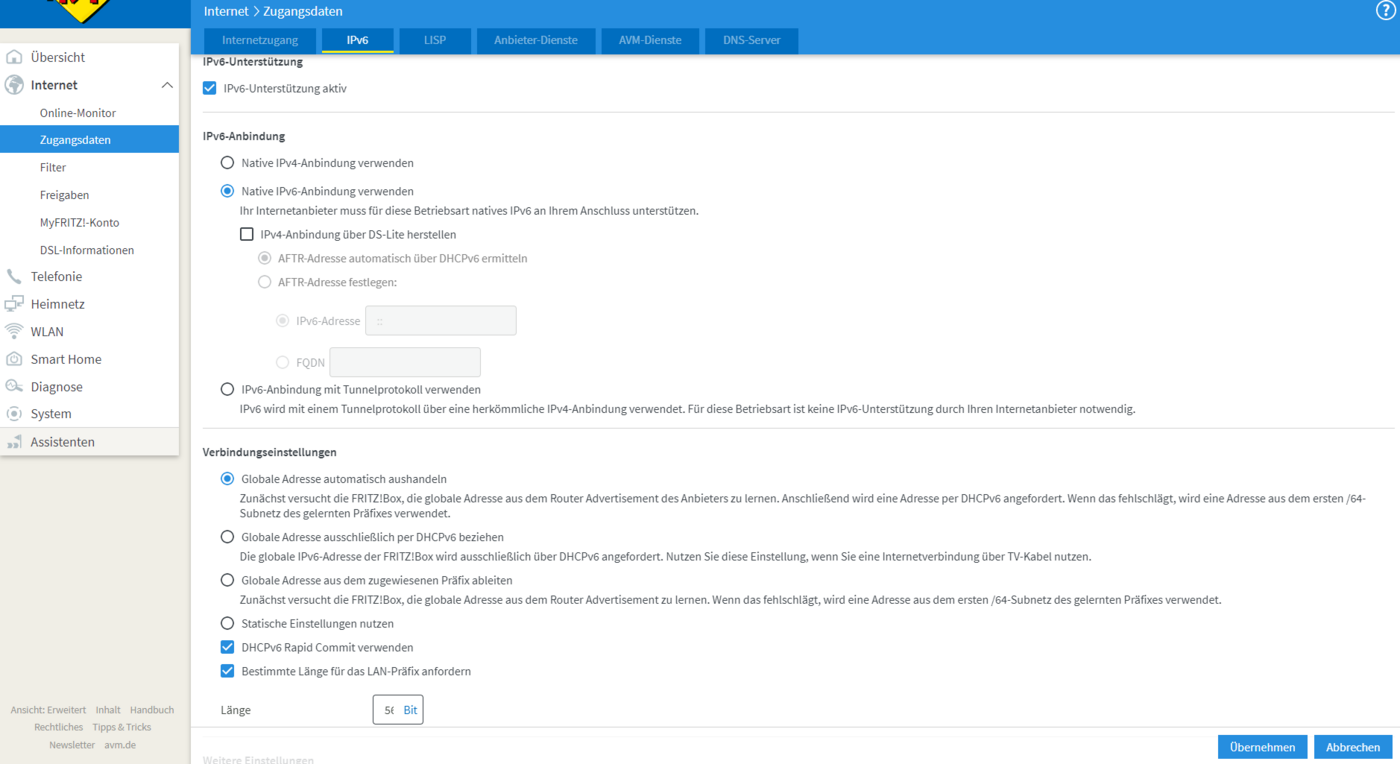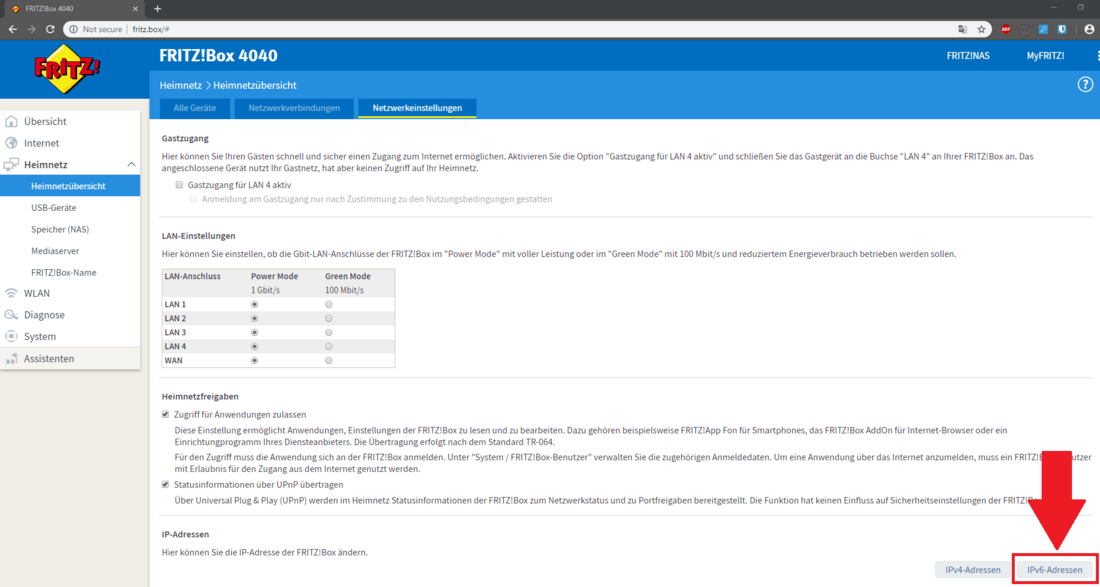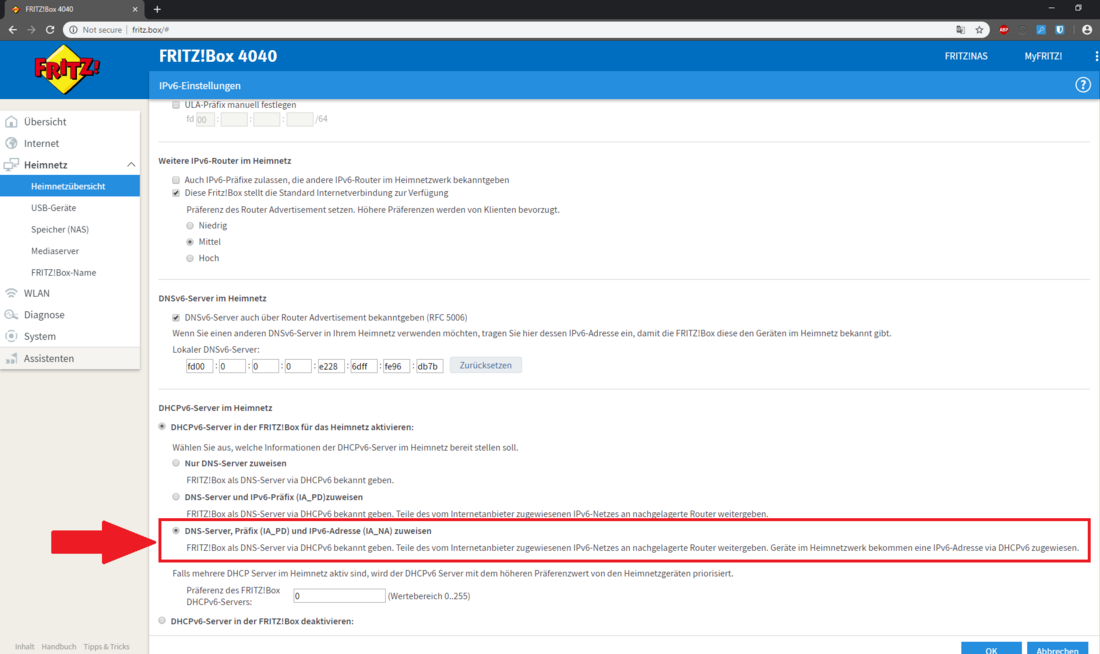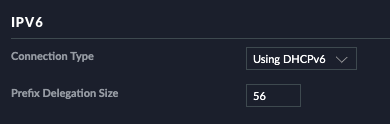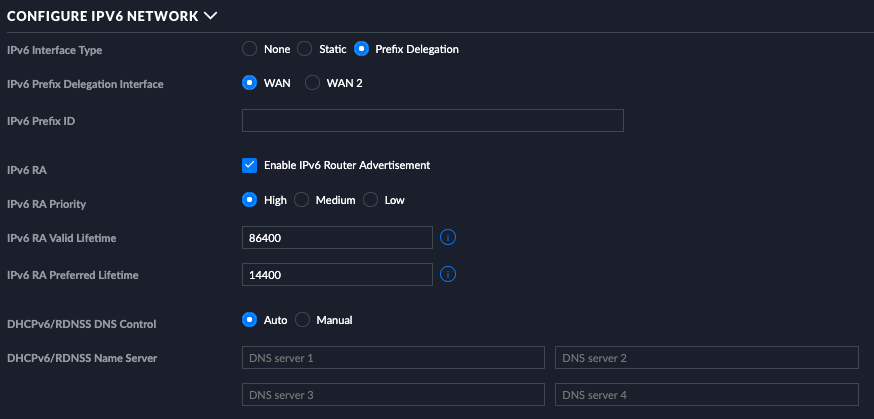Konfiguration auf einer Fritz!Box
Um IPv6 auf der FritzBox zu verwenden müssen zwei Settings aktiviert werden:
Mit einem PC/Handy im Webbrowser auf "http://fritz.box/%22 verbinden (Login Daten sind auf der Unterseite der Box).
Anschliessend im Menü unter "Internet" → "Zugangsdaten" → "IPv6" → "IPv6-Unterstützung" aktivieren.
IPv6-Anbindung:
"Native IPv6-Anbindung verwenden"
Verbindungseinstellungen:
"Globale Adresse automatisch aushandeln"
"DHCPv6 Rapid Commit verwenden"
"Bestimmte Länge für das LAN-Präfix anfordern / Länge 56 Bit"
Danach muss auf der FritzBox noch der DHCPv6 aktiviert werden.
Dazu unter "Heimnetz" → "Heimnetzübersicht" → "Netzwerkeinstellungen" → "IPv6-Adressen"
Hier können alle Einstellungen belassen werden, bis auf "DHCPv6-Server im Heimnetz", dieses Feld ändern auf "DNS-SERVER, Präfix (IA_PD) und IPv6-Adresse (IA_NA) zuweisen"
Konfiguration unter Linux
Linux macht standartmässig auf allen Interfaces SLAAC. Dies muss hier in den meisten Fällen nicht speziell konfiguriert werden.
Um DHCPv6-PD zu machen wird das Paket "wide-dhcpv6-client" benötigt.
Unter Debian/Ubuntu kann dies wie folgt installiert werden:
apt-get install wide-dhcpv6-client
Wir nehmen an, dass eth0 das WAN Interface ist und eth1+eth2 interne Interfaces. Wir beziehen also einen Prefix auf eth0 und konfigurieren automatisch daraus zwei subnetze auf eth1+eth2:
/etc/wide-dhcpv6/dhcp6c.conf
interface eth0
{
send ia-pd 0;
script "/etc/wide-dhcpv6/dhcp6c-script";
};
id-assoc pd 0 {
prefix-interface eth1 {
sla-id 1;
};
prefix-interface eth2 {
sla-id 2;
};
};
Damit die Clients hinter der Linux Maschine auch eine IPv6 Adresse via SLAAC bekommen muss man das Packet"radvd" installieren:
apt-get install radvdDies wird wie folgt konfiguriert:
/etc/radvd.conf
interface eth1
{
AdvSendAdvert on;
IgnoreIfMissing on;
MinRtrAdvInterval 30;
MaxRtrAdvInterval 100;
prefix ::/64
{
AdvOnLink on;
AdvAutonomous on;
AdvRouterAddr off;
AdvValidLifetime 300;
AdvPreferredLifetime 120;
};
RDNSS 2001:8e0:ffff:ac1::1
{
AdvRDNSSLifetime 300;
};
};Weitere Interfaces können analog hinzugefügt werden.
Konfiguration auf einem MikroTik
MikroTik DHCP IPv6
/ipv6 dhcp-client
add add-default-route=yes interface=sfp1-wan pool-name=pool1 request=address,prefix
/ipv6 address
add address=::1 from-pool=pool1 interface=bridge-lan
/ipv6 firewall filter
add action=accept chain=input connection-state=established,related
add action=accept chain=input protocol=icmpv6
add action=accept chain=input dst-port=546 in-interface=sfp1-wan protocol=udp
add action=drop chain=input in-interface=!bridge-lansfp1-wan muss mit dem entsprechenden WAN interface welches auch für IPv4 verwendet wird ersetzt werden.
bridge-lan muss mit dem entsprechenden Interface ersetzt werden auf welchem die Internen Clients angeschlossen sind. Ein DHCPv6-Server ist nicht zwingend nötig, kann aber zusätzlich noch konfiguriert werden.
Konfiguration auf einer UniFi USG
Um IPv6 auf einer UniFi USG zu verwenden muss zuerst sichergestellt werden, dass die Firmware, Version 5.7 oder höher ist.
Versionen unter 5.7 unterstützen kein Native IPv6.
WAN Config:
Auf dem WAN Interface den IPv6 Connection Type auf "Using DHCPv6" setzten mit einer PD Size von 56:
LAN Config:
In der LAN Config den IPv6 Tab öffnen und wie folgt konfigurieren:
(Die IPv6 Prefix ID muss möglicherweise auf 64 gesetzt werden)
Issues
Known Issues:
Linux
Einige Linux basierte Router blockieren mit der Firewall die RouteAdvertisements. Bitte sicherstellen, dass die Firewall RAs erlaubt.
Linux Firewall RA
echo 2 > /proc/sys/net/ipv6/conf/eth1/accept_rahttps://lists.debian.org/debian-user/2018/08/msg00978.html
Synology Router
Falls IPv6 zwar korrekt bezogen wird, die Verbindung aber nicht hergestellt werden kann, muss folgende sysctl Einstellung geändert werden:
Wert von 0 auf 1 ändern:
sysctl
net.ipv6.conf.eth0.accept_ra_defrtr = 1Attachments
- Medium:KB_Internet_Access_Internet_Access_Allgemein_IPv6_IPv6_auf_DHCP_Anschluessen_(Stadtnetz)image2019-3-18_16-27-38.png
- Medium:KB_Internet_Access_Internet_Access_Allgemein_IPv6_IPv6_auf_DHCP_Anschluessen_(Stadtnetz)image2019-3-18_16-27-38.png